Вы на правильном пути!
Заполните форму, чтобы получить доступ к демонстрационной версии
Нажимая на кнопку, вы даете согласие на обработку
своих персональных данных.
Опросы и ОС — Автоназначение опросов
Как создать автоназначение
Для создания автоназначения опроса откройте в Админке → Опросы и ОС → Опросы список опросов и нажмите кнопку с круговыми стрелочками — «Создать автоматический опрос»:
Или откройте шаблон опроса в режиме редактирования и нажмите «Создать автоматический опрос»:
Новое автоназначение появится в списке в Админке → Опросы и ОС → Автоматические опросы в статусе «Черновик» — или «Готов к запуску», если вы нажали «Сохранить».
В списке автоназначений будут храниться все созданные на портале автоматические опросы:
В списке автоназначений будут храниться все созданные на портале автоматические опросы:
- Панель фильтров по нескольким параметрам поможет быстрее найти нужное автоназначение в списке.
- «Редактировать» — для автоматических опросов в статусе «Черновик» и «Готов к запуску» можно изменять все настройки, для опросов в статусе «Запущен» — только название и периодичность переназначения опроса для режима «Повторное переназначение всему списку по расписанию».
- «Сессии» — по клику откроется список всех созданных этим автоматическим опросом сессий опроса.
Настройки опроса:
1. Добавьте группы пользователей, которые получат назначение опроса;

2. Выберите режим автоматизации опроса:
- Назначение при попадании пользователя в список будет каждый час проверять, не появились ли в группе новые пользователи, и сразу назначать им опрос. В этом случае создается одна сессия без дедлайна, в которую по мере появления в группе добавляются пользователи.
- Повторное переназначение всему списку по расписанию используется для повторяющихся опросов одной и той же группы респондентов. Опрос будет согласно заданным параметрам переназначаться всем, кто уже был в группе, и всем новым пользователям. При каждом переназначении будет создаваться новая сессия опроса.
3. Настройте уведомления пользователям и добавьте текст в начале и в конце опроса, если это необходимо:
На любом из этих этапов можно отредактировать название автоназначения — по умолчанию подставится название шаблона опроса.
Нажмите кнопку «Сохранить», когда убедитесь, что все настройки сделаны верно. После этого появится четвертая вкладка — «Запуск».
Нажмите кнопку «Сохранить», когда убедитесь, что все настройки сделаны верно. После этого появится четвертая вкладка — «Запуск».
Здесь можно установить дедлайн для сессии опроса, которую создаст это автоназначение, и запустить автоматический опрос.
Будьте внимательны, после запуска настройки автоматического опроса будут заблокированы и изменить их не получится!
Сессия появится в списке сессий в Админке → Опросы и ОС → Сессии опросов и будет помечена пиктограммой с круговыми стрелками:

Как завершить автоматический опрос:
Если необходимо остановить автоматический опрос, выберите его из списка, нажмите кнопку с карандашом — «Редактировать» — и завершите опрос.
Он останется в списке автоматических опросов в статусе «Завершен», чтобы всегда можно было посмотреть список созданных им сессий опроса.
Автоматические опросы в статусах «Черновик» и «Готов к запуску» можно удалить, нажав на кнопку с корзинкой напротив нужной сессии:
Автоматические опросы в статусах «Черновик» и «Готов к запуску» можно удалить, нажав на кнопку с корзинкой напротив нужной сессии:

Поздравляем! Вы освоили функционал автоматических опросов!

